O espaço de armazenamento nunca parece ser suficiente para os criadores de conteúdo que estão constantemente procurando opções para compartilhar e manter seus rascunhos, esboços, ideias e criações finais.
Nesta nota, Dropbox é um dos mais conhecidos aplicativos de armazenamento em nuvem. Flexível em termos de sincronização de contas e opções de acesso a partir de uma variedade de dispositivos, o Dropbox também é compatível com uma infinidade de tipos de arquivo.
Portanto, se você estiver usando um SketchBook Pro e estiver aproveitando totalmente a experiência de desenho, é altamente recomendável que você salve e faça backup de seu trabalho.
Formatos compatíveis com SketchBook Pro e Dropbox
Tanto o SketchBook Pro quanto o Dropbox suportam os formatos TIFF, BMP, GIF, JPEG, PNG e PSD. Preste atenção no formato que você escolher, pois a qualidade da imagem pode ser alterada.
Consequentemente, para salvar seu trabalho em camadas, recomendamos salvar seus arquivos como TIFF ou PSD.
Para salvá-los ainda mais no Dropbox, verifique as etapas a seguir, dependendo do seu sistema operacional principal.
Como salvar rapidamente seu trabalho SketchBook Pro no Dropbox
1. Salve no Dropbox do SketchBook Pro em dispositivos baseados em Windows ou Mac
- Primeiro, salve seu trabalho. Com o seu esboço aberto, na barra de menu, selecione Arquivo > Salvar como > selecione Arquivos TIFF (se não for selecionado por padrão)> Salve .
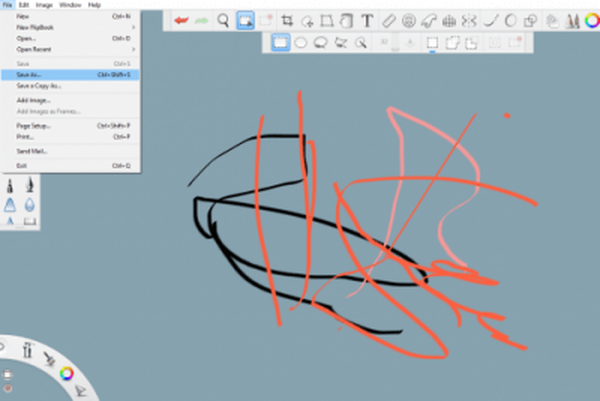
- Abrir Dropbox e faça login em sua conta do Dropbox.
- No menu Dropbox, vá para o arquivos seção.
- No menu do lado direito, selecione o Envio opção de arquivos, selecione seu esboço e carregue-o.
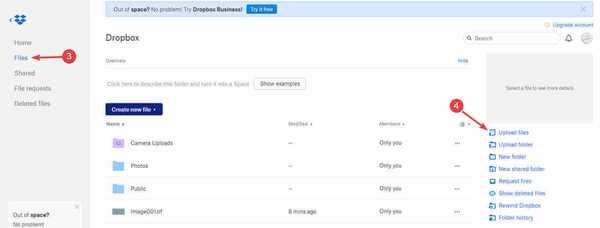
Dê uma olhada neste artigo de recurso para aprender mais sobre vários recursos do AutoDesk SketchBook.
2. Salve no Dropbox a partir do SketchBook Pro em dispositivos Android
- Salve seu esboço na galeria do dispositivo (ele será salvo no formato PSD).
- Na barra de ferramentas, toque no Cardápio ícone> o Galeria ícone.
- Toque no ícone no canto inferior direito para abrir o menu com opções de exportação e selecione Exportar PSD.
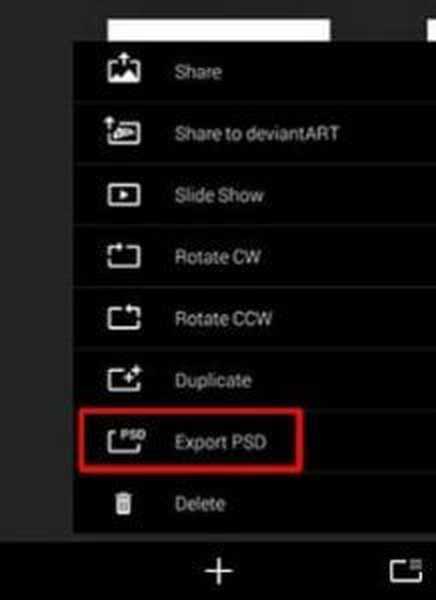
4. Toque no mesmo ícone para abrir as opções de compartilhamento e escolha Adicionar ao Dropbox para fazer upload de sua imagem na nuvem.
3. Salve no Dropbox a partir do SketchBook Pro em dispositivos iOS
- Salve seu esboço na galeria do dispositivo (ele será salvo no formato PSD).
- Na barra de ferramentas, toque no Cardápio ícone> o Galeria ícone e selecione uma opção.
- Toque no ícone no canto inferior direito para abrir o menu com opções de exportação e selecione Exportar PSD.
- Toque no mesmo ícone para abrir as opções de compartilhamento e abrir o Mais cardápio.
- Ligar Salvar no Dropbox então toque Feito.
Não importa o dispositivo, o upload de arquivos TIFF ou PSD simples leva apenas alguns segundos. O tempo de upload pode aumentar para arquivos compactados contendo uma galeria inteira.
Agora você pode continuar com seus próximos desenhos, já que sabe como enviar seu trabalho para o Dropbox e liberar espaço de armazenamento.
FAQ: Saiba mais sobre o armazenamento de arquivos no Dropbox
- O Dropbox compacta o tamanho do arquivo?
Dropbox é um dos aplicativos de armazenamento em nuvem que salva arquivos em seu tamanho original. Certos formatos de arquivo são preferidos, embora.
- Qual é o limite de tamanho de arquivo para o Dropbox?
Não há limite de tamanho de arquivo ao enviar via desktop ou aplicativo móvel. No entanto, os arquivos carregados através do site devem ter até 10 GB. Arquivos grandes podem ser compartilhados por meio de um link de download.
- Como faço para baixar arquivos do Dropbox?
Primeiro, você deve entrar na sua conta do Dropbox, encontrar os arquivos e, a partir do Mais menu do lado direito do nome da pasta, clique em Download.
- AutoDesk SketchBook
- Guias de caixa de depósito
 Friendoffriends
Friendoffriends



